物联网初学者必备:使用DHT11实现温湿度远程监控的实践指南
发布时间: 2024-12-26 04:08:23 阅读量: 11 订阅数: 15 


DHT11温湿度传感器使用文档
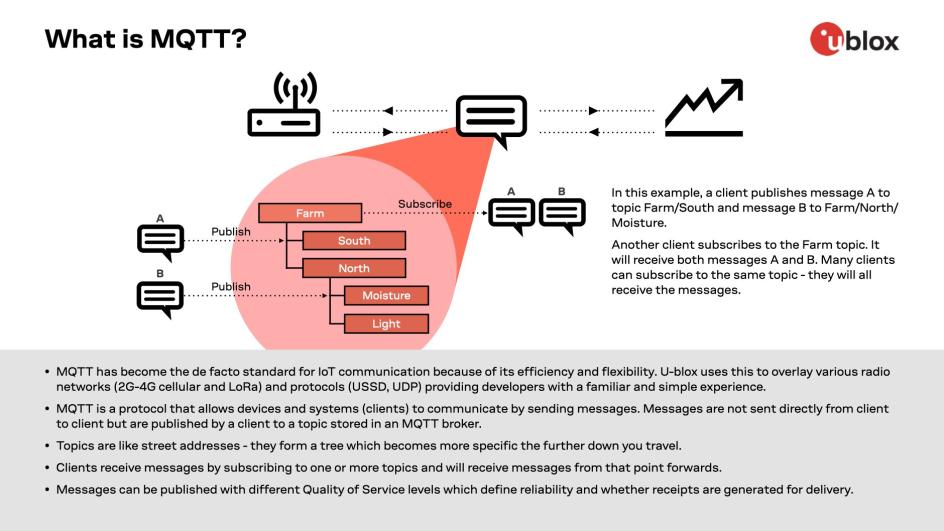
# 摘要
本文详细介绍了物联网在温湿度监控系统中的应用,重点阐述了DHT11传感器的工作原理及其在监控系统中的集成方法。文章从硬件选择、接线、软件驱动开发到数据远程传输和展示,逐步深入地讨论了实现温湿度监控系统的基础构建块。此外,还探讨了系统集成的关键步骤、安全性和维护策略,以及未来通过人工智能技术扩展应用的可能性。本文旨在为物联网监控系统的设计和优化提供全面的技术参考,同时为相关领域的研究和实践提供指导。
# 关键字
物联网;温湿度监控;DHT11传感器;微控制器;无线通信;系统集成
参考资源链接:[DHT11温湿度检测系统设计:STC89C52单片机实现与LCD1602显示](https://wenku.csdn.net/doc/n4xiioo02n?spm=1055.2635.3001.10343)
# 1. 物联网与温湿度监控简介
物联网(Internet of Things, IoT)指的是通过互联网、传统电信网等信息载体,使得所有常规物品与网络连接起来,实现智能识别、定位、跟踪、监控和管理的一种网络概念。在物联网领域中,温湿度监控系统作为一项基础且广泛应用的技术,被广泛应用于农业、工业、建筑、环境监测等多个行业,为这些领域提供了重要的数据支持。
物联网通过传感器、控制器等设备采集环境数据,然后将数据上传至云端或本地服务器进行处理分析,以此实现对环境状态的监控和控制。温湿度监控系统能够实时监测环境的温度和湿度状况,对于需要维持特定温湿度条件的场景尤为重要。
本章将简要介绍物联网的基本概念,以及温湿度监控系统的作用和应用场景,为后续章节详细介绍搭建温湿度监控系统的过程和相关技术打下基础。
# 2. DHT11传感器工作原理与接线
在进行环境监测、农业种植、温室管理等项目时,DHT11传感器是一个极佳的选择。它能够测量温度和湿度,并且以数字信号的形式输出。本章节将深入探讨DHT11传感器的工作原理,以及如何将它与微控制器进行有效接线,这将为搭建温湿度监控系统打下坚实的基础。
## 3.1 选择合适的微控制器
### 3.1.1 常见微控制器对比分析
在选择微控制器时,需要考虑多个因素,包括可用的I/O引脚数量、处理速度、内存大小、功耗、编程难度、成本以及社区支持等。下面列举了几个在物联网项目中常见的微控制器,以及它们之间的对比:
- **Arduino Uno**
- **优势**:广泛的社区支持、丰富的学习资源、使用简单直观。
- **劣势**:处理速度较慢,内存较小,不适合复杂的项目。
- **ESP8266**
- **优势**:带有Wi-Fi功能,价格低廉,适合需要网络连接的项目。
- **劣势**:编程较复杂,对初学者不友好。
- **Raspberry Pi Pico**
- **优势**:双核处理器、充足的RAM和闪存,性能强大,价格合理。
- **劣势**:虽然性能强大,但是价格稍高于Arduino Uno。
```mermaid
graph LR
A[微控制器选择] -->|评估因素| B[Arduino Uno]
A -->|评估因素| C[ESP8266]
A -->|评估因素| D[Raspberry Pi Pico]
B -->|优势| B1[社区支持]
B -->|劣势| B2[处理速度和内存限制]
C -->|优势| C1[内置Wi-Fi功能]
C -->|劣势| C2[编程难度]
D -->|优势| D1[高性能双核处理器]
D -->|劣势| D2[价格高于Arduino]
```
### 3.1.2 微控制器的编程环境搭建
在选择合适的微控制器后,接下来是搭建其编程环境。以Arduino Uno为例,以下是详细步骤:
1. 访问Arduino官网下载安装包。
2. 安装Arduino IDE到你的电脑。
3. 连接Arduino Uno到电脑。
4. 在Arduino IDE中,选择正确的板型和端口。
5. 测试安装是否成功,运行一个简单的LED闪烁程序。
```markdown
- **安装Arduino IDE**: 下载对应的版本并进行安装。
- **选择板型和端口**: 在“工具”菜单中选择你的Arduino板型号和正确的端口。
- **测试安装**: 将USB连接到Arduino Uno并上传一个简单的LED闪烁示例程序。
```
## 3.2 DHT11与微控制器的硬件连接
### 3.2.1 连接步骤和注意事项
硬件连接是将DHT11传感器与微控制器相连的关键步骤,错误的连接可能导致硬件损坏,因此需要格外小心。以下是DHT11与Arduino Uno的连接步骤:
1. 连接DHT11的VCC引脚到Arduino的5V输出。
2. 将DHT11的GND引脚连接到Arduino的GND。
3. 连接DHT11的信号线(DATA)到Arduino的一个数字I/O引脚,例如D2。
注意事项:
- 确保电源电压在DHT11的规格范围内。
- 在连接信号线时,最好使用一个2.2KΩ的上拉电阻。
- 避免连接错误,使用杜邦线和面包板可以帮助防止短路。
### 3.2.2 电路测试和故障排除
电路连接完成后,进行测试以确保系统正常工作。以下是故障排除的步骤:
1. 使用万用表检查VCC和GND引脚是否有5V和0V电压。
2. 打开Arduino IDE的串口监视器,查看是否有数据输出。
3. 如果没有数据输出,检查连接是否正确,并确保DHT11传感器的引脚没有混淆。
```markdown
- **检查电源**:用万用表检测DHT11的VCC和GND是否有正确的电压。
- **串口监视器测试**:上传一个读取DHT11数据的示例程序,通过串口监视器查看数据是否输出。
- **故障点查找**:如果数据未能正常显示,检查硬件连接是否正确,是否有松动的引脚。
```
## 3.3 DHT11传感器的软件驱动
### 3.3.1 传感器初始化与数据读取
为了从DHT11读取温度和湿度数据,需要在微控制器上编写软件驱动。以下是一个简化的示例代码,展示如何使用Arduino IDE读取DHT11的数据:
```cpp
#include <DHT.h>
#define DHTPIN 2 // 定义DHT11数据线连接的引脚
#define DHTTYPE DHT11 // 定义传感器型号为DHT11
DHT dht(DHTPIN, DHTTYPE);
void setup() {
Serial.begin(9600); // 初始化串口通信
dht.begin(); // 初始化DHT传感器
}
void loop() {
// 读取温湿度值
float h = dht.readHumidity();
float t = dht.readTemperature();
// 检查读取是否成功
if (isnan(h) || isnan(t)) {
Serial.println("Failed to read from DHT sensor!");
return;
}
// 打印读取值到串口监视器
Serial.print("Humidity: ");
Serial.print(h);
Serial.print("% Temperature: ");
Serial.print(t);
Serial.println("°C ");
delay(2000); // 等待两秒钟
}
```
```markdown
- **定义引脚和传感器类型**: 在代码开始处定义DHT11连接的引脚和传感器的型号。
- **初始化传感器**: 在`setup()`函数中启动串口通信并初始化DHT11传感器。
- **读取数据**: 在`loop()`函数中,通过调用`readHumidity()`和`readTemperature()`函数读取湿度和温度值,并使用`isnan()`函数检查读取是否成功。
- **输出数据**: 如果读取成功,将数据通过串口发送到电脑上的串口监视器。
```
### 3.3.2 数据解析与单位转换
在获取到温度和湿度数据后,有时需要对数据进行进一步的解析或转换。例如,将温度从摄氏度转换为华氏度,或者对湿度数据进行缩放以适应特定的显示需求。下面是对温度数据进行单位转换的示例代码:
```cpp
float celsius = dht.readTemperature(); // 读取温度值,单位是摄氏度
float fahrenheit = celsius * 9.0 / 5.0 + 32.0; // 摄氏度转换为华氏度
```
```markdown
- **温度单位转换**: 在代码中直接将摄氏度温度值乘以9/5,然后加上32来转换为华氏度。
- **数据缩放**: 如果需要调整湿度读数的范围,可以乘以一个缩放因子。
```
通过以上章节的学习,你不仅了解了DHT11传感器的基本工作原理,还学会了如何正确地将DHT11传感器与微控制器连接和编程
0
0





